Tạo nhóm từ nhóm hoặc nhóm hiện có trong Microsoft Teams
Nếu bạn muốn sử dụng cùng một dữ liệu, kênh và cài đặt từ một nhóm hiện tại hoặc nếu bạn hoặc nếu bạn muốn sử dụng một nhóm Microsoft 365 hiện có để tạo một nhóm mới, bạn có thể tạo một bản sao. Sau đó, bạn có thể chọn cách tổ chức và thiết lập nhóm mới của mình.
Tạo nhóm từ nhóm hoặc nhóm hiện có
-
Chọn Teams


-
Chọn Tạo nhóm.

-
Chọn Xem thêm, tạo tùy chọn nhóm.
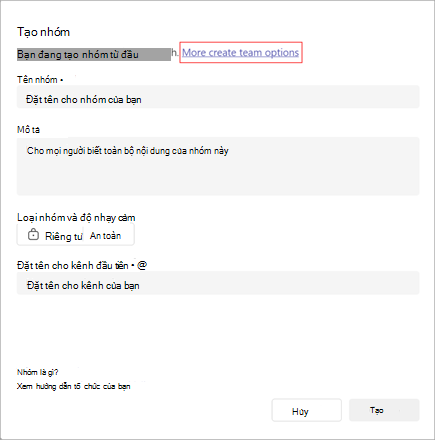
Tạo nhóm từ nhóm hiện có:
-
Chọn Từ một nhóm khác. Bạn sẽ thấy danh sách các nhóm mà bạn hiện là thành viên.
-
Chọn nhóm mà bạn muốn sao chép.
Tạo nhóm từ một nhóm:
-
Chọn Từ một nhóm, rồi chọn từ danh sách có Nhóm Microsoft 365. Bạn sẽ thấy danh sách các nhóm bạn sở hữu, không có nhóm được kết nối với nhóm và có ít hơn 10.000 thành viên.
-
Chọn một nhóm và một nhóm có cùng tên sẽ được tạo tự động. Nhóm sẽ có cùng quyền riêng tư, độ nhạy cảm và thành viên của nhóm với nhóm ban đầu.
Lưu ý:
-
Tùy chọn này không sẵn dùng cho các nhóm có hơn 10.000 thành viên hoặc đã được sử dụng để tạo một nhóm khác.
-
Nhóm liên kết Viva Engage cộng đồng người dùng không thể chuyển đổi thành nhóm.
-
Thêm chi tiết nhóm của bạn
-
Đặt tên cho nhóm mới của bạn, thêm mô tả, chỉnh sửa quyền riêng tư của nhóm và chọn độ nhạy cảm của nhóm nếu tổ chức của bạn đã thiết lập điều này.
Mẹo: Chúng tôi sẽ tự động tạo kênh đầu tiên cho nhóm của bạn. Tên này có tên là "Chung", nhưng bạn có thể đổi tên sau.
-
Sử dụng hộp kiểm để chọn các phần của nhóm mà bạn muốn sao chép: kênh, tab, cài đặt, ứng dụng và thậm chí là thành viên.
Lưu ý: Khi tạo nhóm từ nhóm hiện có, bạn cũng có thể chọn có sao chép kênh, tab, cài đặt, ứng dụng và thành viên hay không. Nếu bạn không chọn sao chép các thành viên từ một nhóm hiện có, đừng quên thêm thành viên vào nhóm của bạn.
-
Khi bạn hoàn tất, hãy chọn Tạo.
Lưu ý:
-
Tổ chức của bạn có thể hạn chế người có thể tạo nhóm. Nếu bạn không thể tạo nhóm hoặc cần tắt tính năng tạo nhóm, hãy kiểm tra với quản trị viên CNTT của bạn.
-
Sau khi tạo nhóm mới, bạn vẫn cần đặt cấu hình cài đặt cho các ứng dụng và tab.










